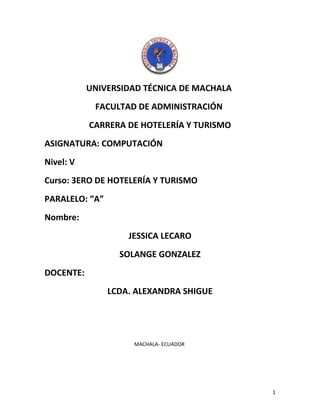
Universidad técnica de machala
- 1. UNIVERSIDAD TÉCNICA DE MACHALA FACULTAD DE ADMINISTRACIÓN CARRERA DE HOTELERÍA Y TURISMO ASIGNATURA: COMPUTACIÓN Nivel: V Curso: 3ERO DE HOTELERÍA Y TURISMO PARALELO: “A” Nombre: JESSICA LECARO SOLANGE GONZALEZ DOCENTE: LCDA. ALEXANDRA SHIGUE MACHALA- ECUADOR 1
- 2. Introducción.......................................................................................................................................4 CORREOS ELECTRONICOS...................................................................................................................5 POWER POINT..................................................................................................................................45 INTRODUCCIÓN DE WORD 2007......................................................................................................56 ¿Qué es Microsoft Word?................................................................................................................57 OpenOffice.org Base........................................................................................................................74 OpenOffice.org Calc.........................................................................................................................83 OPEN OFFICE ORG IMPRESS.............................................................................................................85 OPEN OFFICE WRITER.......................................................................................................................91 EXEL..................................................................................................................................................94 2
- 3. 3
- 4. Introducción El correo electrónico (también conocido como email o e-mail) es uno de los servicios más comúnmente usados en Internet y permite que la gente envíe mensajes a uno o más destinatarios. En este documento hablaremos sobres los correos electrónicos más comúnmente utilizados como: YAHOO Hotmail Gmail 4
- 5. CORREOS ELECTRONICOS Correo electrónico (correo-e, conocido también como e-mail), es un servicio de red que permite a los usuarios enviar y recibir mensajes y archivos rápidamente (también denominados mensajes electrónicos o cartas electrónicas) mediante sistemas de comunicación electrónicos. Principalmente se usa este nombre para denominar al sistema que provee este servicio en Internet, mediante el protocolo SMTP, aunque por extensión también puede verse aplicado a sistemas análogos que usen otras tecnologías. Por medio de mensajes de correo electrónico se puede enviar, no solamente texto, sino todo tipo de documentos digitales dependiendo del sistema que se use. Su eficiencia, conveniencia y bajo coste están logrando que el correo electrónico desplace al correo ordinario para muchos usos habituales. Los correos electrónicos más utilizados son: HOTMAIL: Hotmail (oficialmente Microsoft Hotmail, anteriormente Windows Live Hotmail y MSN Hotmail) es un servicio gratuito de correo electrónico basado en la web de Microsoft y parte de Windows Live. Fue fundado por SabeerBhatia y Jack Smith y lanzado en julio de 1996 como "HoTMaiL". Fue uno de los primeros servicios de correo electrónico basado en la web, 2 y también uno de los primeros gratuitos. Posteriormente fue adquirido por Microsoft en 1997, por unos 400 millones de dólares y rebautizado como "MSN Hotmail". La versión actual fue lanzada en 2011. YAHOO Yahoo! Inc. es una empresa global de medios con sede en Estados Unidos, cuya misión es "ser el servicio global de Internet más esencial para consumidores y negocios". Posee un portal de Internet, un directorio web y una serie de servicios, incluido el popular correo electrónico Yahoo!. Fue fundada en enero de 1994 por dos estudiantes de postgrado de la Universidad de Stanford, Jerry Yang y David Filo. Yahoo! se constituyó como empresa el 2 de marzo de 1995 y comenzó a cotizar en bolsa el 12 de abril de 1996. La empresa tiene su sede corporativa en Sunnyvale, California, Estados Unidos. GMAIL: Gmail, llamado en otros lugares Google Mail (Austria y antes en Alemania -hasta 2012- y Reino Unido -hasta 2009-) por problemas legales, es un servicio de correo electrónico con posibilidades POP3 e IMAP gratuito proporcionado por la empresa estadounidenseGoogle,Inc a partir del 15 de abril de 2004 y que ha captado la atención de los medios de información por sus innovaciones tecnológicas, su capacidad , y por algunas noticias que alertaban sobre la violación de la privacidad de los usuarios. Tras más de 5 años, el servicio de Gmail, junto con Google Calendar, Google Docs (ahora integrado en Google Drive), Google Talk y Google Buzz (cerrado); el 7 de julio de 2009, dejaron su calidad de Beta y pasaron a ser considerados productos terminados. 5
- 6. PASOS COMO CREAR UNA CUENTA EN HOTMAIL 1. Ingresos al navegador en google buscamos Hotmail. Ilustración 1 2. Ingreso a la página y hacemos clic en registrarte Ilustración 2 6
- 7. 3. Ponemos todos nuestros datos que nos sugiere Ilustración 3 4. Ya que llenamos nuestros datos ponemos en aceptar Ilustración 4 7
- 8. 5. Automáticamente se nos crea el correo electrónico Ilustración 5 6. Cuando ya esta creado el correo electrónico automáticamente nos envía un mensaje que esta creado. Ilustración 6 8
- 9. CONFIGURACIÓN DEL CORREO DE HOTMAIL. CAMBIAR EL TEMA 1. Damos clic en opciones y nos vamos a más opciones Ilustración 7 Ilustración 8 9
- 10. 2. Damos clic en tema Ilustración 9 3. Elegimos un tema el cual deseamos y guardamos Ilustración 10 10
- 11. 4. Automáticamente sale el tema Ilustración 11 REALIZACION DE FIRMAS AUTOMATICAS 1. Damos clic en opciones y nos vamos a más opciones 11
- 12. Ilustración 12 2. Damos clic en firmas automáticas 12
- 13. 13
- 14. Ilustración 13 3. Lo que deseamos poder en el formato de texto lo escribimos un mensaje y guardamos Ilustración 14 4. Cuando queramos redactar un mensaje no sale la firma automática Ilustración 15 14
- 15. YAHOO PASOS PARA CREAR UNA CUENTA EN YAHO 1. Ingresos al navegador en google buscamos YAHOO. Ilustración 16 2. Ingreso a la página y hacemos clic en registrarte 15
- 16. Ilustración 17 3. Ponemos todos nuestros datos que nos siguiere ponemos en crear cuenta Ilustración 18 3. Automáticamente se nos crea la cuenta 16
- 17. Ilustración 19 5. Podemosingresar al correo y nos facilitara las variedades de opciones que tiene yahoo Ilustración 20 17
- 18. CONFIGURACION DE YAHOO TEMA 1. Entramos a nuestra cuenta YAHOO. Ilustración 21 2. Luego damos clic en MAIL. 18
- 19. Ilustración 22 3. Después damos clic en opciones. Ilustración 23 4. Luego damos clic en tema. 19
- 20. Ilustración 24 5. Luego escogemos el tema que deseamos y damos clic en guardar. Ilustración 25 6. Después de eso el tema queda instalado. 20
- 21. Ilustración 26 FIRMA 1. Damos clic en opciones Ilustración 27 2. Luego seleccionamos firma. 21
- 22. Ilustración 28 3. Hacemos clic donde dice no incluir firma y seleccionamos el campo deseado. Ilustración 29 22
- 23. 4. Escribimos en el campo lo que queremos que aparezca como firma y guardamos. Ilustración 30 5. Al momento de enviar un mensaje saldrá nuestra firma. Ilustración 31 Pasos para crear Gmail 1. Ingresamos a la pag de gmail y hacemos clic en crear cuenta 23
- 24. Ilustración 32 2. Nos registramos con nuestros datos Ilustración 33 3. Damos clic aceptar y automáticamente se nos crea la cuenta 24
- 25. Ilustración 34 4. Ya que tenemos la cuenta creada podemos acceder a las opciones que nos brinda Gmail Ilustración 35 25
- 26. 5. Nos envía un mensaje certificándonos que ya tenemos ya cuenta hecha Ilustración 36 CONFIGURACIÓN DE GMAIL 1. Ingresamos a gmail y hacemos clic en opciones 26
- 27. Ilustración 37 2. Sale algunas de la opciones y vamos a firmas y configuramos texto y guardamos Ilustración 38 3. Cuando ya guardamos automáticamente cuando vamos a enviar un mensaje ya nos sale con el formatos que deseamos 27
- 28. Ilustración 39 28
- 29. 1. Primero abromos nuestra cuenta Gmail. Ilustración 40 2. Luego damos clic en configuracion. Ilustración 41 3. Después damos clic en HABILITAR POP PARA LOS MENSAJES QUE SE RECIBAN A PARTIR DE AHORA 29
- 30. Ilustración 42 1. Abri mos Microsoft Outlook y damos clic en herramientas y luego en configuración de cuenta. Ilustración 43 2. Proceder a la cuenta de correo electrónico Gmail. 30
- 31. Ilustración 44 3. Llenamos los cuadros con nuestros datos. Ilustración 45 4. Y damos clic en siguiente. 31
- 32. Ilustración 46 5. Luego volvemos a dar clic en siguiente. Ilustración 47 6. Luego damos clic en configurar manualmente las opciones del servidor y damos clic en siguiente. 32
- 33. Ilustración 48 7. Después seleccionamos la opción de correo electrónico de internet y damos clic en siguiente. Ilustración 49 8. Luego damos clic en mas configuración. 33
- 34. Ilustración 50 9. Luego damos clic en en la opcion de conexión y seleccionamos la opcion de conectar utilizando la red local. Ilustración 51 10. Después damos clic en la opción avanzadas y en el servidor de entrada POP 3 ponemos 995 y en el servidor de salida ponemos 465, en la opción de usar el siguiente tipo de 34
- 35. conexión ofrecida seleccionamos luego seleccionamos el tiempo deseado y damos clic en dejar una copia de los mensajes en el servidor y seleccionamos aceptar. Ilustración 52 11. Luego seleccionamos servidor de salida y damos clic en la primera opcion y damos clic en aceptar. Ilustración 53 12. Después damos clic en finalizar 35
- 36. Ilustración 54 13. Luego damos clic en enviar y recibir. Ilustración 55 36
- 37. CALENDARIO 1. Abrimos la cuenta de Microsoft Outlook Ilustración 56 2. Luego nos dirigimos a calendario. Ilustración 57 37
- 38. 3. Luego nos ubicamos en la hora y el día deseado. Y damos clic. Ilustración 58 4. Luego creamos una cita y damos clic en guardar. Ilustración 59 38
- 39. 5. Y aparecerá así. Ilustración 60 CONTACTOS 1. Nos ubicamos en contactos. 39
- 40. Ilustración 61 2. Luego damos doble clic en crear un nuevo elemento de contacto. Ilustración 62 3. Luego llenamos con los datos del contacto. 40
- 41. Ilustración 63 4. Luego damos clic en guardar. Ilustración 64 41
- 42. TAREAS 1. Hacemos clic en tareas Ilustración 65 2. Escribimos la información que queremos agregar a tareas 42
- 43. Ilustración 66 3. Damos clic en Guardar y no sale las lista de tareas que hemos agregado. Ilustración 67 43
- 44. 44
- 45. POWER POINT Microsoft PowerPoint es un programa de presentación desarrollado por la empresa Microsoft para sistemas operativos Microsoft Windows y Mac OS, ampliamente usado en distintos campos como la enseñanza, negocios, etc. Según las cifras de Microsoft Corporation, cerca de 30 millones de presentaciones son realizadas con PowerPoint cada día. Forma parte de la suiteMicrosoft Office. Es un programa diseñado para hacer presentaciones con texto esquematizado, animaciones de texto e imágenes prediseñadas o importadas desde imágenes de la computadora. Se le pueden aplicar distintos diseños de fuente, plantilla y animación. Este tipo de presentaciones suelen ser más prácticas que las de Microsoft Word. PowerPoint es uno de los programas de presentación más extendidos. Viene integrado en el paquete Microsoft Office como un elemento más, que puede aprovechar las ventajas que le ofrecen los demás componentes del equipo para obtener un resultado óptimo. Con PowerPoint y los dispositivos de impresión adecuados se pueden realizar muchos tipos de resultados relacionados con las presentaciones: transparencias, documentos impresos para los asistentes a la presentación, notas y esquemas para el presentador, o diapositivas estándar de 35mm.. 45
- 46. COMO UTILIZAMOS POWER POINT 1. Creamos diapositiva Ilustración 68 2. Escogemos el diseño y el estilo que nos guste Ilustración 69 46
- 47. 3. Damos clic en insertar y Añadimos Smart art ene lo podemos agregar texto y color a la forma . Ilustración 70 4. AGREGAMOS TEXTO Ilustración 71 47
- 48. COMO INSERTAR IMÁGENES 1. DAMOS CLIC EN INSERTAR Y LUEGO EN IMÁGENES O IMÁGENES PREDISEÑADAS Y SELECIONAMOS LA IMAGEN DESEADA. Ilustración 72 HIPERVINCULO 1. DAMPOS CLIC EN INSERTAR Y ESCOGEMOS HIPPERVINCULO Ilustración 73 48
- 49. 2. LUEGO SELECCIONAMOS EL SITIO DONDE VAMOS A REALIZAR EL HIPERVINCULO Y DFAMOS CLIC EN ACEPTAR. Ilustración 74 3. LUEGO VAMOS A LA DIAPOSITIVA Y NOS APARECERA UNA VENTANA DAMOS CLIC EN SI. Ilustración 75 49
- 50. 4. Y NOS APARECE EL HIPERVINCULO. Ilustración 76 PRESENTACION DE LA DIAPOSITIVA 1. NOS DIRIGIMOS A PRESENTACION CON DIAPOSITIVAS Y DAMOS CLIC EN PRESENTACION PERSONALIZADA. Ilustración 77 50
- 51. 2. LUEGO DAMOS CLIC EN PRESENTACION PERSONALIZADA Y DAMOS CLIC EN NUEVO. Ilustración 78 3. Y ELEGIMOS COMO QUEREMOS QUE APARESCAN NUESTRAS DIAPOSITIVAS. Ilustración 79 51
- 52. 4. ESCOGEMOS UNA POR UNA Y DAMOS CLIC EN AGREGAR. Ilustración 80 5. Y LUEGO AL HABER CULMINADO PONEMOS EN ACEPTAR. Ilustración 81 52
- 53. GRAFICOS ESTADISTICOS 1. DAMOS CLIC EN INSERTAR Y VAMOS A GRAFICOS ESTADISTICOS. Ilustración 82 2. ESCOGEMOS EL GRAFICO DESEADO Y DAMOS CLIC EN ACEPTAR. Ilustración 83 53
- 54. 3. CONFIGURAMOS Ilustración 84 4. ACEPTAMOS Y NOS APARECE EL GRAFICO EN LA DIAPOSITIVA. Ilustración 85 54
- 55. 55
- 56. INTRODUCCIÓN DE WORD 2007 Microsoft Word sirve para crear documentos que contengan todos los elementos de un documento formal en el que se puedan incluir, texto, imágenes, bordes, cuadros, tablas, colores, etc. El aspecto de estos es profesional y organizado. Para realizar este tipo de documentos, Microsoft Word (en este caso la versión 2007) contiene todo un conjunto de herramientas de escritura. Como se observa en la imagen, las "ventanas" o pestañas, que aparecen en la parte superior del documento, nos ayudan a elaborar diferentes tareas. 56
- 57. ¿Qué es Microsoft Word? Microsoft Office 2007 es una versión de la suite ofimáticaMicrosoft Office de Microsoft y sucesora de Microsoft Office 2003. Originalmente conocido como Office 12 durante su ciclo beta, fue lanzado el 30 de noviembre de 2006 al mercado empresarial y el 30 de enero de 2007 al público en general, coincidiendo con el lanzamiento oficial de Windows Vista. Office 2007 incluye nuevas características, la más notable es la nueva interfaz gráfica llamada Office Fluent,2 también conocido como "interfaz de cinta" (en inglés ribbon),3 que reemplaza al menú y a la barra de herramientas que fueron características desde su inicio. Office 2007 incluye nuevas aplicaciones y herramientas del lado servidor, de las cuales una sobresaliente es Groove, un sistema de colaboración y comunicación para pequeñas empresas que fue originalmente desarrollado por Groove Networks, hasta que Microsoft lo compró en 2005. También esta nueva versión incluye Microsoft Office Server2007, un sistema de revisión en red de aplicaciones de Office, tales como Excel o Word. Aunque Office 2007 incluye nuevas aplicaciones, pero sólo FrontPage fue eliminada por completo ya que sus sucesores fueron lanzados como suites independientes: SharePoint Designer y Expression Web. La importancia de Microsoft Word 2007 Microsoft Word es un procesador de texto creado por Microsoft, fue desarrollado por Richard Brodie. Su principal importancia es que fue el primer procesador en ofrecer el sistema WYSIWYG que significa que se ven en la pantalla todos los detalles, ajustes y cambios en el documento; fue el primero en despelgar negritas y cursivas en la pantalla de una computadora. Además, el uso extensivo del mouse también fue revolucionario; tanto así, que las primeras versiones traian como parte del producto un mouse adicional, ya que en la época no era muy usual. Esto es lo principal, ya que después salieron muchos programas similares y no hay más innovaciones de fondo. 57
- 58. Configuración de Microsoft Word 2007 Tablas: Las tablas se componen de filas y columnas de celdas que se pueden rellenar con texto y gráficos. Las tablas se utilizan a menudo para organizar y presentar información. Ejm: 1.Para insertar tablas ingresamos a Word Ilustración 86 58
- 59. 2. nos dirigimos en insertar y tomamos la opción tablas Ilustración 87 3. Podemos escoger las columnas, filas que deseamos Ilustración 88 59
- 60. 4. procedemos a realizar la tabla ingresando datos que deseamos. Ilustración 89 5. En ella podemos cambiarle de texto Ilustración 90 60
- 61. Ilustración 91 6. cambiarle el formato insertando colores dando cli en herramientas de la tabla Ilustración 92 61
- 62. Gráficos Office Word 2007 incluye muchos tipos distintos de gráficos que puede utilizar para informar a su audiencia acerca de los niveles de inventario, los cambios organizativos, las cifras de ventas, etc. Los gráficos están totalmente integrados con Office Word 2007. Al instalar Excel, podrá crear gráficos de Excel en Word haciendo clic en el botón Gráfico de la cinta de opciones (ficha Insertar, grupo Ilustraciones) y, a continuación, utilizar las herramientas de gráficos para modificar o dar formato al gráfico. Los gráficos creados se incrustarán en Office Word 2007, y los datos de dichos gráficos se almacenarán en una hoja de cálculo de Excel que se incorporará al archivo de Word. Ejemplo: 1. Ingresamos a Word Ilustración 93 62
- 63. 2. Vamos a la opción insertar y elegimos gráficos Ilustración 94 3. Automáticamente nos va a salir una ventana para elegir el grafico que deseamos Ilustración 95 4. damos formatos y actualizamos los datos que deseamos 63
- 64. Ilustración 96 5. Y luego no sale las barras con la información detallada delo que hemos realizado de un tema dado. Ilustración 97 64
- 65. ORGANIGRAMA Un organigrama representa gráficamente la estructura administrativa de una organización, como los jefes de departamentos y los empleados de una compañía. Mediante un gráfico SmartArt en Microsoft Office Excel 2007, Microsoft Office Outlook 2007, Microsoft Office PowerPoint 2007 o Microsoft Office Word 2007, puede crear un organigrama e incluirlo en la hoja de cálculo, presentación o documento. Para crear un organigrama fácil y rápidamente, puede escribir o pegar texto en el organigrama y después hacer que el texto se organice y coloque automáticamente. 1. Ingresamos a Word 65
- 66. Ilustración 98 2. Damos clic en insertar y elegimos smartart Ilustración 99 3. Nos aparece una ventana damos clic en jerarquías y elegimos el grafico organigrama y seleccionamos el que deseamos y damos clic en aceptar. 66
- 67. Ilustración 100 4. Al celecionar el grafico deseado procedemos a dar formato. Ilustración 101 . 67
- 68. TABLAS DE ILUSTRACIONES 1. Damos clic en el objeto deseado podría ser una imagen o una tabla en este caso va a ser una atabla. Ilustración 102 2. Luego nos dirigimos a referencias y damos clic en insertar título y nos aparecerá una ventana. Ilustración 103 68
- 69. 3. Después nos ubicamos donde dice posición y seleccionamos la opción que dice debajo de la selección y damos clic en aceptar. Ilustración 104 4. Debajo de la tabla nos aparecerá lo siguiente. Ilustración 105 69
- 70. 5. Luego seleccionamos el grafico o tabla siguiente. Ilustración 106 6. Automáticamente seleccionando insertar titulo y nos aparecerá esta ventana. Ilustración 107 70
- 71. 7. Damos clic en aceptar y automáticamente aparecerá esto debajo de la segunda tabla. Ilustración 108 8. Luego nos vamos a la última hoja y seleccionamos insertar tabla de ilustraciones y nos aparecerá este cuadro. Ilustración 109 71
- 72. 9. Después nos dirigimos a formato en la parte de abajo y seleccionamos el formato deseado, damos clic en aceptar y aparecerá el índice de ilustraciones. Ilustración 110 72
- 73. 73
- 74. OpenOffice.org Base Base es una aplicación que forma parte de la suite ofimática OpenOffice.org desde la versión 2. Es comparable a MS Access pero a diferencia de éste essoftware libre. Base integra la manipulación de bases de datos con OpenOffice.org. Es posible crear y modificar tablas, formularios, consultas e informes bien utilizando elsistema gestor de bases de datos HSQL que se incluye con Base o bien cualquier otro. La aplicación proporciona diferentes asistentes, vistas de diseño, y vistas SQL para los usuarios principiantes y avanzados. Instalación: 1. Damos clic en la carpeta del programa. Ilustración 111 74
- 75. 2. Luego damos clic en setup. Ilustración 112 3. Luego esperamos a que se cargue el programa y nos aparecerá esta ventana: Ilustración 113 75
- 76. 4. Luego damos clic en siguiente y escogemos la opción modificar o reparar depende del caso y damos clic en siguiente. Ilustración 114 5. Luego se nos abre esta pestaña y damos clic en siguiente. Ilustración 115 76
- 77. 6. Después se nos abre esta pestaña y seleccionamos las 3 opciones que nos da y adamos clic en siguiente. Ilustración 116 7. Luego aparecerá una pestaña y seleccionamos el cuadrito que dice crear acceso directo y damos clic en instalar. Ilustración 117 77
- 78. 8. Nos aparecerá este icono. Ilustración 118 9. Y para finalizar aparecerá esta ventana y damos clic en finalizar. Ilustración 119 78
- 79. 10. Y nos aparece el icono en la pantalla de inicio. Ilustración 120 Desinstalación: 1. Damos doble clic en la carpeta del programa. Ilustración 121 79
- 80. Ilustración 122 2. Luego nos dirigimos openofficeorg341 y damos 1 clic izquierdo. Ilustración 123 3. Después damos clic en desinstalar y aparecerá esta ventana y damos clic en si 80
- 81. Ilustración 124 4. Luego aparecerá esta ventana. Ilustración 125 81
- 82. 5. Luego aparecerá esta ventana y daremos clic en sí y aparecerá esto. Ilustración 126 6. Y al dar clic en el icono del programa aparecerá esto. Ilustración 127 82
- 83. OpenOffice.org Calc 1. Damos clic en OpenOffice.org Calce introducimos los siguientes datos. Ilustración 128 2. Luego nos dirigimos a la opción insertar y damos clic en gráficos Ilustración 129 83
- 84. 3. Seleccionamos el grafico deseado. Ilustración 130 4. Y damos clic en finalizar y nos aparecerá el siguiente gráfico. Ilustración 131 84
- 85. OPEN OFFICE ORG IMPRESS 1. Entramos a inicio y damos clic en todos los programas y buscamos open office orgimpress Ilustración 132 2. Ingresamos a la página y hacemos clic en plantilla y aparecerá presentaciones y daremos clic en presentaciones de novedad y damos clic en siguiente. Ilustración 133 85
- 86. 3. Luego nos saldrá para darle fondo a nuestra presentación, y damos clic en siguiente para realizar su ejecución. Ilustración 134 4. Luego nos saldrá una ventana que nos guiara a darles a las presentaciones automáticas damos clic en siguiente. Ilustración 135 86
- 87. 5. En la venta podemos visualizar el formato de presentación que vamos a utilizar y lo llenamos y luego damos clic en siguiente. Ilustración 136 6. Nos aparecerá la siguiente ventana y daremos clic en crear. Ilustración 137 87
- 88. 7. Automáticamente aparece la ventana de presentación con sus diapositivas Ilustración 138 7. Podemos darle a nuestras diapositivas otra presentación en pág. maestras escogiendo cualquier modelo que deseamos. Ilustración 139 88
- 89. 8. Vamos a presentar la presentación, con su tema de la universidad. Ilustración 140 9. Los objetivos que son a largo plazo de la universidad. Ilustración 141 89
- 90. 10. Deseos de los estudiantes para sus necesidades. Ilustración 142 De esta manera podemos seguir llenando las categorías. 90
- 91. OPEN OFFICE WRITER 1. Para hacer las tarjetas de presentación hacemos clic en open office writer Ilustración 143 2. Aparecerá así la página y nos ubicaremos en la parte inferior de archivo donde aparece una hoja daremos clic en la flecha de abajo. Ilustración 144 91
- 92. 3. Luego nos vamos a la ventana de tarjeta de presentación y hacemos clic en trabajo. Ilustración 145 4. Llenamos los datos personales del empresario. Ilustración 146 92
- 93. 5. Después llenamos los datos que nos pide en el formulario de la empresa. Ilustración 147 6. Después damos clic en nuevo documento. Ilustración 148 93
- 94. EXEL PARA REALIZAR UN FORMULARIO DE EXEL HACEMOS LO SIGUIENTE. 1. Damos clic derecho en la celda y nos ubicamos en formato de celda. Ilustración 149 2. Y aparecerá esta ventana y damos clic en un color gris y ponemos aceptar. Ilustración 150 94
- 95. 3. Luego escribimos un formulario saltándonos un espacio. Ilustración 151 4. LUEGO DAMOS CLIC DERECHO Y NOS UBICAMOS EN FORMATO DE CELDAS CON BORDE IZQUIERDO BLANCO Y BORDE SUPERIOR BLANCO LO DEMAS DE COLOR NEGRO. Ilustración 152 95
- 96. 5. Luego nos ubicamos en datos seleccionamos la celda y damos clic en validación de datos. Ilustración 153 6. Damos clic en permitir y seleccionamos longitud de texto. Ilustración 154 96
- 97. 7. nos aparecerá esto y damos clic en mínimo y máximo y escribimos la cantidad de caracteres deseados y damos clic en aceptar. Ilustración 155 8. Y escribimos en la celda seleccionada. Ilustración 156 97
- 98. 9. Luego para escribir números haremos algo similar; nos ubicamos en datos y seleccionamos validación de datos y damos clic en permitir escogiendo la opcion de número entero y llenando los casilleros de mínimo y máximo con la cantidad deseada y damos clic en aceptar. Ilustración 157 1. Para la fecha hacemos algo igual; seleccionamos la celda indicada nos dirigimos a datos seleccionamos verificación de datos nos ubicamos en permitir seleccionamos fecha y llenamos los valores de mínimo y máximo. Ilustración 158 98
- 99. 12. Luego agregamos un botón, nos vamos a la parte superior izquierda y damos clic en botón. Ilustración 159 13. Después ubicamos el botón donde queramos y le daremos un nombre. Ilustración 160 99
- 100. 14. Luego para hacer la marca nos ubicamos en vista y nos ubicamos en macro y seleccionamos grabar macro. Ilustración 161 15. Luego nos aparecerá un cuadro e intentaremos con todas las letras en nuestro caso funciona con o, a la letras les damos el formato que queremos y luego vamos a vista y ponemos en detener macro. Ilustración 162 100
- 101. Ilustración 163 16. Después nos aparecerán las letras con el formato seleccionados. Ilustración 164 101
- 102. 17. Y luego nos dirigimos a vista damos clic en macro y eliminaos todas las macros creadas. Ilustración 165 19. Luego ponemos en hoja 2 y copiamos la parte derecha del formulario horizontalmente. Ilustración 166 102
- 103. 20. Después llenamos las celdas con los parámetros de la hoja uno utilizando copiar pegar. Ilustración 167 Ilustración 168 103
- 104. 21. Luego de pegar todo damos clic en macro volvemos a agregar la macro con la que nos funcionó en mi caso fue o volvemos a hacer lo de copia y pega y detenemos la macro luego vamos a donde está el botón (GRABAR) damos clic en asignar macro y después volvemos al nombre lo seleccionamos y damos clic en el botón guardar y luego tendría todo que seguir la secuencia en la hoja 2 en mi caso no sé por qué no me sale solo se vuelve a repetir mi nombre. Ilustración 169 104
- 105. TABLA DE ILUSTRACIONES. Ilustración 1........................................................................................................................................6 Ilustración 2........................................................................................................................................6 Ilustración 3........................................................................................................................................7 Ilustración 4........................................................................................................................................7 Ilustración 5........................................................................................................................................8 Ilustración 6........................................................................................................................................8 Ilustración 7........................................................................................................................................9 Ilustración 8........................................................................................................................................9 Ilustración 9......................................................................................................................................10 Ilustración 10....................................................................................................................................10 Ilustración 11....................................................................................................................................11 Ilustración 12....................................................................................................................................12 Ilustración 13....................................................................................................................................14 Ilustración 14....................................................................................................................................14 Ilustración 15....................................................................................................................................14 Ilustración 16....................................................................................................................................15 Ilustración 17....................................................................................................................................16 Ilustración 18....................................................................................................................................16 Ilustración 19....................................................................................................................................17 Ilustración 20....................................................................................................................................17 Ilustración 21....................................................................................................................................18 Ilustración 22....................................................................................................................................19 Ilustración 23....................................................................................................................................19 Ilustración 24....................................................................................................................................20 105
- 106. Ilustración 25....................................................................................................................................20 Ilustración 26....................................................................................................................................21 Ilustración 27....................................................................................................................................21 Ilustración 28....................................................................................................................................22 Ilustración 29....................................................................................................................................22 Ilustración 30....................................................................................................................................23 Ilustración 31....................................................................................................................................23 Ilustración 32....................................................................................................................................24 Ilustración 33....................................................................................................................................24 Ilustración 34....................................................................................................................................25 Ilustración 35....................................................................................................................................25 Ilustración 36....................................................................................................................................26 Ilustración 37....................................................................................................................................27 Ilustración 38....................................................................................................................................27 Ilustración 39....................................................................................................................................28 Ilustración 40....................................................................................................................................29 Ilustración 41....................................................................................................................................29 Ilustración 42....................................................................................................................................30 Ilustración 43....................................................................................................................................30 Ilustración 44....................................................................................................................................31 Ilustración 45....................................................................................................................................31 Ilustración 46....................................................................................................................................32 Ilustración 47....................................................................................................................................32 Ilustración 48....................................................................................................................................33 Ilustración 49....................................................................................................................................33 Ilustración 50....................................................................................................................................34 106
- 107. Ilustración 51....................................................................................................................................34 Ilustración 52....................................................................................................................................35 Ilustración 53....................................................................................................................................35 Ilustración 54....................................................................................................................................36 Ilustración 55....................................................................................................................................36 Ilustración 56....................................................................................................................................37 Ilustración 57....................................................................................................................................37 Ilustración 58....................................................................................................................................38 Ilustración 59....................................................................................................................................38 Ilustración 60....................................................................................................................................39 Ilustración 61....................................................................................................................................40 Ilustración 62....................................................................................................................................40 Ilustración 63....................................................................................................................................41 Ilustración 64....................................................................................................................................41 Ilustración 65....................................................................................................................................42 Ilustración 66....................................................................................................................................43 Ilustración 67....................................................................................................................................43 Ilustración 68....................................................................................................................................46 Ilustración 69....................................................................................................................................46 Ilustración 70....................................................................................................................................47 Ilustración 71....................................................................................................................................47 Ilustración 72....................................................................................................................................48 Ilustración 73....................................................................................................................................48 Ilustración 74....................................................................................................................................49 Ilustración 75....................................................................................................................................49 Ilustración 76....................................................................................................................................50 107
- 108. Ilustración 77....................................................................................................................................50 Ilustración 78....................................................................................................................................51 Ilustración 79....................................................................................................................................51 Ilustración 80....................................................................................................................................52 Ilustración 81....................................................................................................................................52 Ilustración 82....................................................................................................................................53 Ilustración 83....................................................................................................................................53 Ilustración 84....................................................................................................................................54 Ilustración 85....................................................................................................................................54 Ilustración 86....................................................................................................................................58 Ilustración 87....................................................................................................................................59 Ilustración 88....................................................................................................................................59 Ilustración 89....................................................................................................................................60 Ilustración 90....................................................................................................................................60 Ilustración 91....................................................................................................................................61 Ilustración 92....................................................................................................................................61 Ilustración 93....................................................................................................................................62 Ilustración 94....................................................................................................................................63 Ilustración 95....................................................................................................................................63 Ilustración 96....................................................................................................................................64 Ilustración 97....................................................................................................................................64 Ilustración 98....................................................................................................................................66 Ilustración 99....................................................................................................................................66 Ilustración 100..................................................................................................................................67 Ilustración 101..................................................................................................................................67 Ilustración 102..................................................................................................................................68 108
- 109. Ilustración 103..................................................................................................................................68 Ilustración 104..................................................................................................................................69 Ilustración 105..................................................................................................................................69 Ilustración 106..................................................................................................................................70 Ilustración 107..................................................................................................................................70 Ilustración 108..................................................................................................................................71 Ilustración 109..................................................................................................................................71 Ilustración 110..................................................................................................................................72 Ilustración 111..................................................................................................................................74 Ilustración 112..................................................................................................................................75 Ilustración 113..................................................................................................................................75 Ilustración 114..................................................................................................................................76 Ilustración 115..................................................................................................................................76 Ilustración 116..................................................................................................................................77 Ilustración 117..................................................................................................................................77 Ilustración 118..................................................................................................................................78 Ilustración 119..................................................................................................................................78 Ilustración 120..................................................................................................................................79 Ilustración 121..................................................................................................................................79 Ilustración 122..................................................................................................................................80 Ilustración 123..................................................................................................................................80 Ilustración 124..................................................................................................................................81 Ilustración 125..................................................................................................................................81 Ilustración 126..................................................................................................................................82 Ilustración 127..................................................................................................................................82 Ilustración 128..................................................................................................................................83 109
- 110. Ilustración 129..................................................................................................................................83 Ilustración 130..................................................................................................................................84 Ilustración 131..................................................................................................................................84 Ilustración 132..................................................................................................................................85 Ilustración 133..................................................................................................................................85 Ilustración 134..................................................................................................................................86 Ilustración 135..................................................................................................................................86 Ilustración 136..................................................................................................................................87 Ilustración 137..................................................................................................................................87 Ilustración 138..................................................................................................................................88 Ilustración 139..................................................................................................................................88 Ilustración 140..................................................................................................................................89 Ilustración 141..................................................................................................................................89 Ilustración 142..................................................................................................................................90 Ilustración 143..................................................................................................................................91 Ilustración 144..................................................................................................................................91 Ilustración 145..................................................................................................................................92 Ilustración 146..................................................................................................................................92 Ilustración 147..................................................................................................................................93 Ilustración 148..................................................................................................................................93 Ilustración 149..................................................................................................................................94 Ilustración 150..................................................................................................................................94 Ilustración 151..................................................................................................................................95 Ilustración 152..................................................................................................................................95 Ilustración 153..................................................................................................................................96 Ilustración 154..................................................................................................................................96 110
- 111. Ilustración 155..................................................................................................................................97 Ilustración 156..................................................................................................................................97 Ilustración 157..................................................................................................................................98 Ilustración 158..................................................................................................................................98 Ilustración 159..................................................................................................................................99 Ilustración 160..................................................................................................................................99 Ilustración 161................................................................................................................................100 Ilustración 162................................................................................................................................100 Ilustración 163................................................................................................................................101 Ilustración 164................................................................................................................................101 Ilustración 165................................................................................................................................102 Ilustración 166................................................................................................................................102 Ilustración 167................................................................................................................................103 Ilustración 168................................................................................................................................103 Ilustración 169................................................................................................................................104 111
- 112. Ilustración 155..................................................................................................................................97 Ilustración 156..................................................................................................................................97 Ilustración 157..................................................................................................................................98 Ilustración 158..................................................................................................................................98 Ilustración 159..................................................................................................................................99 Ilustración 160..................................................................................................................................99 Ilustración 161................................................................................................................................100 Ilustración 162................................................................................................................................100 Ilustración 163................................................................................................................................101 Ilustración 164................................................................................................................................101 Ilustración 165................................................................................................................................102 Ilustración 166................................................................................................................................102 Ilustración 167................................................................................................................................103 Ilustración 168................................................................................................................................103 Ilustración 169................................................................................................................................104 111
- 113. Ilustración 155..................................................................................................................................97 Ilustración 156..................................................................................................................................97 Ilustración 157..................................................................................................................................98 Ilustración 158..................................................................................................................................98 Ilustración 159..................................................................................................................................99 Ilustración 160..................................................................................................................................99 Ilustración 161................................................................................................................................100 Ilustración 162................................................................................................................................100 Ilustración 163................................................................................................................................101 Ilustración 164................................................................................................................................101 Ilustración 165................................................................................................................................102 Ilustración 166................................................................................................................................102 Ilustración 167................................................................................................................................103 Ilustración 168................................................................................................................................103 Ilustración 169................................................................................................................................104 111